Bootx64 efi что это за программа
Что такое UEFI Shell?
Это среда работы с окружением EFI (терминалоподобная), позволяющая на ходу запускать efi-совместимые загрузчики, выполнять простейшие операции с файлами, а также оперировать встроенным менеджером загрузки. Взять можно тут: https://github.com/tia…/ShellBinPkg/UefiShell
Основные команды тут: http://software.intel.com/en-us/articles/e. -and-scripting/
Причина редактирования: ссылка
01.06.13, 15:39 | #12
●
Почетные форумчане
Реп: ( 1056 )
Как редактировать/удалить/добавить пункты загрузки в загрузочное меню UEFI?
Качаем UEFI Shell, копируем его в файл /EFI/boot/bootx64.efi на FAT32 флешку, и загружаемся с нее. После удачной загрузки шелла должно появиться приглашение командной строки
Shell>
Выше приглашения должен отобразиться список имеющихся подключенных дисков (fs0:, fs1:, BLK0, и тому подобное). Чтобы еще раз вызвать этот список в случае необходимости, воспользуйтесь командой
[FAIL] Could not locate ‘efibootbootx64.efi’ [14] Not Found | Trouble
map fs*
Из полного имени диска можно почерпнуть некоторую информацию о диске. Например:
PciRoot(0x0)/Pci(0x1,0x1)/ Ata(0x0) / HD ( 1 , MBR ,0x27212721,0x3F,0x13FA6D9)
отсюда
Ata(0x0) -интерфейс подключения диска, а также порт контроллера
HD -это жесткий диск
1 -количество разделов на диске
MBR -схема разметки
Найдя таким образом необходимый диск, нужно перейти в него
fs0:
затем при помощи старых добрых досовских команд dir и cd нужно нащупать и перейти в каталог с загрузочными efi-файлами. Обычно это /EFI/boot/. Затем, находясь в этом каталоге, можно, введя имя файла загрузчика, сразу же загрузиться в него. Чтобы добавить нужный файл в список загрузочных записей, желательно сначала считать уже имеющиеся записи при помощи команды
bcfg boot dump
Затем, чтобы добавить загрузочный файл в этот список, нужно ввести
bcfg boot add N filename.efi » label »
Где N -порядковый номер записи (если на ее месте что-то было-этот пункт перезапишется)
filename.efi -имя файла с загрузчиком
label -имя, под которым эта запись будет отображаться в списке
Можно снова просмотреть список загрузочных записей через
bcfg boot dump
и убедиться, что все на месте. Можно перезагружаться и проверять.
Для удаления записи из списка используется команда
bcfg boot rm N
где N -номер записи
Пример скрипта поиска загрузчика на NTFS разделе:
cls
echo -off
for %a in fs0 fs1 fs2 fs3 fs4 fs5 fs6 fs7 fs8 fs9 fs10 fs11 fs12 fs13 fs14 fs15 fs16 fs17 fs18 fs19 fs20 fs21 fs22 fs23 fs24 fs25 fs26 fs27 fs28 fs29 fs30
if exist %a:efi_shelldriversntfs.efi then
load %a:efi_shelldriversntfs.efi
map -r
cls
goto end_load
endif
endfor
:end_load
fs0:
for %b in fs0 fs1 fs2 fs3 fs4 fs5 fs6 fs7 fs8 fs9 fs10 fs11 fs12 fs13 fs14 fs15 fs16 fs17 fs18 fs19 fs20 fs21 fs22 fs23 fs24 fs25 fs26 fs27 fs28 fs29 fs30
Could not locate ‘efibootbootx64.efi solución definitiva 2022
if exist %b:EFIBootbootx64.efi then
%b:EFIBootbootx64.efi
endif
endfor
Обозвать startup.nsh (utf16-LE) для автозагрузки при старте шелла. Положить в ту же папку, где и сам шелл, например EFIBootbootx64.efi
Или вызывать из любого местоположения (startup > Enter)
Причина редактирования: NTFSbootscrypt
01.06.13, 15:40 | #13
●
Почетные форумчане
Реп: ( 1056 )
Что такое Secure Boot?
Спецификация Secure Boot разработана Microsoft в рамках проекта UEFI и позволяет защитить загрузочную среду от вмешательства в загрузочные файлы путем контроля подписей загружаемых файлов на предмет их соответствия белому списку ключей, зашитых в uefi как доверенные. «Побочным эффектом» такой защиты от руткитов является невозможность установки ОС, отличной от Windows 8 (на данный момент только она поддерживает Secure Boot), а также исключает возможность запуска с старых mbr дисков и загрузочных CD-дисков/флешек.
Источник: 4pda.to
Исправить ошибки Bootx64.efi и скачать
Файл bootx64.efi, также известный как файл Boot Manager, был создан компанией CFS-Technologies для разработки Microsoft® Windows® Operating System. Файлы EFI относятся к категории типов файлов Win64 DLL (Исполняемое приложение).
Файл bootx64.efi впервые был выпущен в ОС Windows 10 09/11/2014 с PhotoScape X 3.7. Самая последняя версия [версия 10.0.18362.1 (WinBuild.160101.0800)] была представлена 07/22/2002 для Speakonia 1.3.5. Файл bootx64.efi включен в Speakonia 1.3.5, Free Convert to DIVX AVI WMV MP4 MPEG Converter 6.2 и RAR Password Cracker 4.4.
В этой короткой статье приводятся подробные сведения о файле, шаги по устранению проблем EFI с bootx64.efi и список бесплатных загрузок для каждой версии, содержащейся в нашем полном каталоге файлов.

Рекомендуемая загрузка: исправить ошибки реестра в WinThruster, связанные с bootx64.efi и (или) Speakonia.


![]()
Совместимость с Windows 10, 8, 7, Vista, XP и 2000
Средняя оценка пользователей
![]()
Обзор файла
| Набор символов: | Unicode |
| Код языка: | English (U.S.) |
| Флаги файлов: | (none) |
| Маска флагов файлов: | 0x003f |
| Точка входа: | 0x1f280 |
| Размер кода: | 1395712 |
Что такое сообщения об ошибках bootx64.efi?
bootx64.efi — ошибки выполнения
Ошибки выполнения — это ошибки Speakonia, возникающие во время «выполнения». Термин «выполнение» говорит сам за себя; имеется в виду, что данные ошибки EFI возникают в момент, когда происходит попытка загрузки файла bootx64.efi — либо при запуске приложения Speakonia, либо, в некоторых случаях, во время его работы. Ошибки выполнения являются наиболее распространенной разновидностью ошибки EFI, которая встречается при использовании приложения Speakonia.
В большинстве случаев ошибки выполнения bootx64.efi, возникающие во время работы программы, приводят к ненормальному завершению ее работы. Большинство сообщений об ошибках bootx64.efi означают, что либо приложению Speakonia не удалось найти этот файл при запуске, либо файл поврежден, что приводит к преждевременному прерыванию процесса запуска. Как правило, Speakonia не сможет запускаться без разрешения этих ошибок.
К числу наиболее распространенных ошибок bootx64.efi относятся:
- bootx64.efi — недопустимое изображение.
- bootx64.efi — ошибка приложения.
- Не удается найти bootx64.efi.
- Не удается установить bootx64.efi.
- Не удается запустить bootx64.efi. Класс не зарегистрирован.
- Не удается запустить bootx64.efi.
- Не удалось правильно инициализировать bootx64.efi.
- Ошибка файла bootx64.efi; файл должен быть закрыт. Приносим извинения за неудобства.
- Файл bootx64.efi не является допустимым приложением Win32.
- Файл bootx64.efi не выполняется.
- Не удается найти bootx64.efi.
- Ошибка при запуске программы: bootx64.efi.
- Неправильный путь приложения: bootx64.efi.
- Файл bootx64.efi отсутствует или поврежден.
- Windows не удалось запустить — bootx64.efi.
Системная ошибка
![]()
Не удается запустить программу из-за отсутствия bootx64.efi на компьютере. Попробуйте переустановить программу, чтобы устранить эту проблему.

Таким образом, крайне важно, чтобы антивирус постоянно поддерживался в актуальном состоянии и регулярно проводил сканирование системы.
Поиск причины ошибки bootx64.efi является ключом к правильному разрешению таких ошибок. Несмотря на то что большинство этих ошибок EFI, влияющих на bootx64.efi, происходят во время запуска, иногда ошибка выполнения возникает при использовании Microsoft® Windows® Operating System. Причиной этого может быть недостаточное качество программного кода со стороны Microsoft Corporation, конфликты с другими приложениями, сторонние плагины или поврежденное и устаревшее оборудование. Кроме того, эти типы ошибок bootx64.efi могут возникать в тех случаях, если файл был случайно перемещен, удален или поврежден вредоносным программным обеспечением. Таким образом, крайне важно, чтобы антивирус постоянно поддерживался в актуальном состоянии и регулярно проводил сканирование системы.
Как исправить ошибки bootx64.efi — 3-шаговое руководство (время выполнения: ~5-15 мин.)
Если вы столкнулись с одним из вышеуказанных сообщений об ошибке, выполните следующие действия по устранению неполадок, чтобы решить проблему bootx64.efi. Эти шаги по устранению неполадок перечислены в рекомендуемом порядке выполнения.
Шаг 1. Восстановите компьютер до последней точки восстановления, «моментального снимка» или образа резервной копии, которые предшествуют появлению ошибки.
Чтобы начать восстановление системы (Windows XP, Vista, 7, 8 и 10):
- Нажмите кнопку «Пуск» в Windows
- В поле поиска введите «Восстановление системы» и нажмите ENTER.
- В результатах поиска найдите и нажмите «Восстановление системы»
- Введите пароль администратора (при необходимости).
- Следуйте инструкциям мастера восстановления системы, чтобы выбрать соответствующую точку восстановления.
- Восстановите компьютер к этому образу резервной копии.
Если на этапе 1 не удается устранить ошибку bootx64.efi, перейдите к шагу 2 ниже.

Шаг 2. Если вы недавно установили приложение Speakonia (или схожее программное обеспечение), удалите его, затем попробуйте переустановить Speakonia.
Чтобы удалить программное обеспечение Speakonia, выполните следующие инструкции (Windows XP, Vista, 7, 8 и 10):
- Нажмите кнопку «Пуск» в Windows
- В поле поиска введите «Удалить» и нажмите ENTER.
- В результатах поиска найдите и нажмите «Установка и удаление программ»
- Найдите запись для Speakonia 1.3.5 и нажмите «Удалить»
- Следуйте указаниям по удалению.
После полного удаления приложения следует перезагрузить ПК и заново установить Speakonia.
Если на этапе 2 также не удается устранить ошибку bootx64.efi, перейдите к шагу 3 ниже.
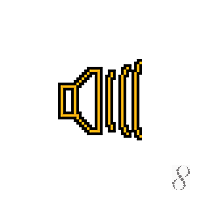
Шаг 3. Выполните обновление Windows.
Когда первые два шага не устранили проблему, целесообразно запустить Центр обновления Windows. Во многих случаях возникновение сообщений об ошибках bootx64.efi может быть вызвано устаревшей операционной системой Windows. Чтобы запустить Центр обновления Windows, выполните следующие простые шаги:
- Нажмите кнопку «Пуск» в Windows
- В поле поиска введите «Обновить» и нажмите ENTER.
- В диалоговом окне Центра обновления Windows нажмите «Проверить наличие обновлений» (или аналогичную кнопку в зависимости от версии Windows)
- Если обновления доступны для загрузки, нажмите «Установить обновления».
- После завершения обновления следует перезагрузить ПК.
Если Центр обновления Windows не смог устранить сообщение об ошибке bootx64.efi, перейдите к следующему шагу. Обратите внимание, что этот последний шаг рекомендуется только для продвинутых пользователей ПК.

Если эти шаги не принесут результата: скачайте и замените файл bootx64.efi (внимание: для опытных пользователей)
Если ни один из предыдущих трех шагов по устранению неполадок не разрешил проблему, можно попробовать более агрессивный подход (примечание: не рекомендуется пользователям ПК начального уровня), загрузив и заменив соответствующую версию файла bootx64.efi. Мы храним полную базу данных файлов bootx64.efi со 100%-ной гарантией отсутствия вредоносного программного обеспечения для любой применимой версии Speakonia . Чтобы загрузить и правильно заменить файл, выполните следующие действия:
- Найдите версию операционной системы Windows в нижеприведенном списке «Загрузить файлы bootx64.efi».
- Нажмите соответствующую кнопку «Скачать», чтобы скачать версию файла Windows.
- Скопируйте этот файл в соответствующее расположение папки Speakonia:
Windows 10: C:$WINDOWS.~BTefiboot
Windows 10: C:Program Files (x86)AOMEI Backuppermsefi64boot
Windows 10: C:$WINDOWS.~BTefiboot
Windows 10: C:Program Files (x86)Lazesoft Recover My PasswordPEToolsamd64efiboot
Windows 10: C:Program Files (x86)Lazesoft Recovery SuitePEToolsamd64efiboot
Показать на 7 каталогов больше +
Windows 10: C:$WINDOWS.~BTefiboot
Windows 10: C:$WINDOWS.~BTefiboot
Windows 10: C:$WINDOWS.~BTefiboot
Windows 10: C:Program FilesMiniTool Partition Wizard 11PEToolsamd64efiboot
Windows 10: C:$WINDOWS.~BTefiboot
Windows 10: C:$WINDOWS.~BTefiboot
Windows 10: C:$WINDOWS.~BTefiboot
Если этот последний шаг оказался безрезультативным и ошибка по-прежнему не устранена, единственно возможным вариантом остается выполнение чистой установки Windows 10.
СОВЕТ ОТ СПЕЦИАЛИСТА: Мы должны подчеркнуть, что переустановка Windows является достаточно длительной и сложной задачей для решения проблем, связанных с bootx64.efi. Во избежание потери данных следует убедиться, что перед началом процесса вы создали резервные копии всех важных документов, изображений, установщиков программного обеспечения и других персональных данных. Если вы в настоящее время не создаете резервных копий своих данных, вам необходимо сделать это немедленно.
Источник: www.exefiles.com
Загрузочная флешка UEFI
Ранее я писал, о том, Как сделать загрузочную флешку Windows 10 UEFI в Rufus, как сделать загрузочную флешку Windows 8 и 8.1 с поддержкой UEFI в программе Rufus. Вы можете использовать указанное руководство, если нет желания выполнять все действия в командной строке — в большинстве случаев, все проходит успешно, программа отличная.
В этой инструкции загрузочная флешка UEFI будет создаваться с помощью командной строки — запустите ее от имени администратора (В Windows 7 найдите командную строку в стандартных программах, кликните правой кнопкой мыши и выберите запуск от имени администратора. В Windows 10, 8 и 8.1 нажмите клавиши Win + X на клавиатуре и выберите нужный пункт в меню).
В командной строке по порядку введите следующие команды:
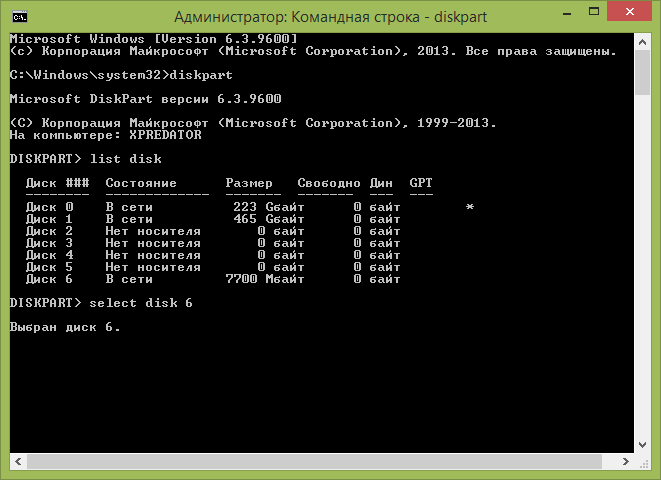
- diskpart
- list disk
В списке дисков посмотрите, под каким номером находится подключенная к компьютеру флешка, на которую будет производиться запись, пусть это будет номер N. Введите следующие команды (все данные с USB накопителя будут удалены):
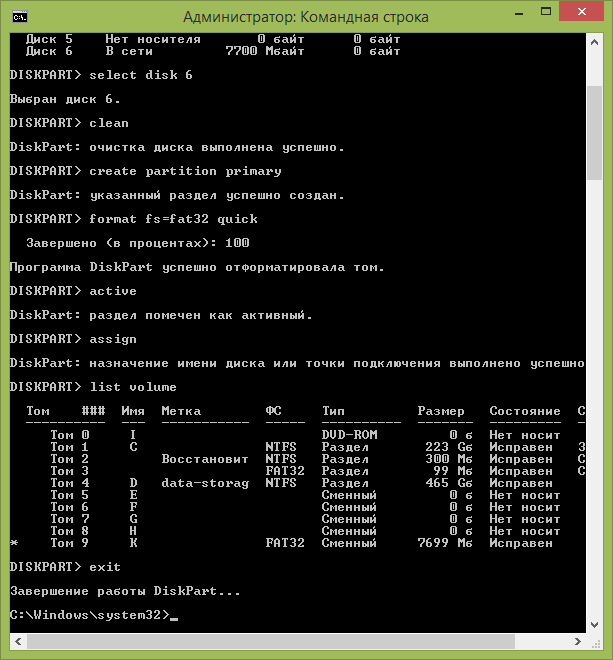
- select disk N
- clean
- create partition primary
- format fs=fat32 quick
- active
- assign
- list volume
- exit
В списке, который отобразится после выполнения команды list volume, обратите внимание на букву, которая была присвоена USB накопителю. Впрочем, это можно посмотреть и в проводнике.
Копирование файлов Windows на флешку
Следующий шаг — скопировать все файлы из дистрибутива Windows 10, 8 (8.1) или 7 на подготовленную флешку. Для начинающих пользователей отмечу: не нужно копировать сам файл ISO, если вы используете образ, требуется его содержимое. Теперь подробнее.
Если вы создаете USB накопитель UEFI на компьютере с Windows 10, Windows 8 или 8.1
В данном случае, если у вас имеется образ ISO, смонтируйте его в системе, для этого кликните по файлу образа правой кнопкой мыши и в меню выберите «Подключить».
Выделите все содержимое виртуального диска, который появится в системе, кликните правой кнопкой мыши и в меню выберите «Отправить» — «Съемный диск» (если их несколько, то укажите именно тот, который нужен).

Если у вас не образ диска, а установочный диск DVD, аналогичным образом скопируйте все его содержимое на флешку.
Если у вас на компьютере Windows 7
Если вы используете Windows 7 на своем компьютере и у вас установлена какая-либо программа для монтирования образов, например, Daemon Tools, смонтируйте образ с дистрибутивом ОС и скопируйте все его содержимое на USB накопитель.
Если такой программы у вас нет, то вы можете открыть образ ISO в архиваторе, например, 7Zip или WinRAR и распаковать его на флешку.
Дополнительный шаг при создании загрузочной флешки с Windows 7
Если вам требуется загрузочная флешка UEFI для установки Windows 7 (x64), то потребуется также проделать следующие шаги:
- На USB флешке скопируйте папку efiMicrosoftboot на один уровень выше, в папку efi.
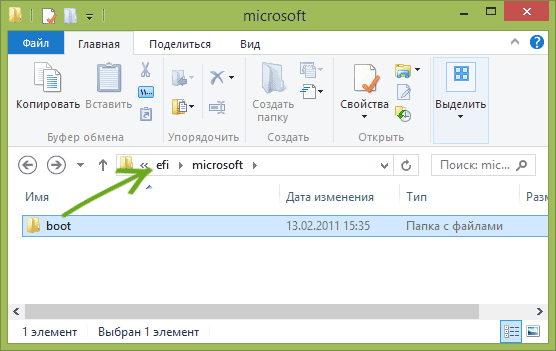
- С помощью архиватора 7Zip или WinRar откройте файл sourcesinstall.wim, в нем перейдите в папку 1WindowsBootEFIbootmgfw.efi и скопируйте этот файл куда-либо (на рабочий стол, к примеру). Для некоторых вариантов образов, этот файл может находиться не в папке 1, а в следующих по номеру.
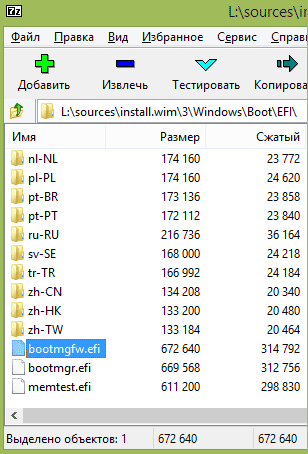
- Переименуйте файл bootmgfw.efi в bootx64.efi
- Скопируйте файл bootx64.efi в папку efi/boot на загрузочной флешке.
А вдруг и это будет интересно:
- Лучшие бесплатные программы для Windows
- Snappy Driver Installer — простая автоматическая установка драйверов
- Как удалить обновления Windows 11
- DISM Ошибка 87 в командной строке — способы исправить
- Как убрать уведомление Chrome и Edge об обновлении Windows 7 и 8.1 до более поздней версии
- Как включить скрытые темы оформления Windows 11 22H2
- Windows 11
- Windows 10
- Android
- Загрузочная флешка
- Лечение вирусов
- Восстановление данных
- Установка с флешки
- Настройка роутера
- Всё про Windows
- В контакте
- Одноклассники
-
Андрэ 07.02.2020 в 09:38
- Dmitry 07.02.2020 в 09:57
- Иван 22.05.2020 в 09:23
Источник: remontka.pro
Sysadminium
Если вам интересно узнать как загружается Linux, то эта статья для вас. Рассмотрим алгоритм загрузки Linux на компьютерах с BIOS и UEFI.
Оглавление скрыть
Алгоритм загрузки linux (BIOS)
BIOS
BIOS расшифровывается как Basic Input/Output System, что в переводе – Базовая Система Ввода/Вывода. Это специальная микросхема, которая находится на материнской плате компьютера.

Когда компьютер только включается, то выполняется код из микросхемы BIOS. Вначале этот код выполняет тестирование системы POST (power-on self test), этим тестированием проверяется аппаратная часть системы. А затем из всех дисков определяется загрузочный.
BIOS умеет работать только с дисками размеченными MBR способом. На первом секторе такого диска находится так называемый MBR (master boot record). Сектор диска имеет размер 512 байт. В эти 512 байт помещается маленький загрузчик и таблица разделов. Кстати, если диск не загрузочный, то вместо загрузчика там может находится код, который сообщает, что это не загрузочный диск (No bootable device).
Так вот, BIOS передает управление маленькому загрузчику из MBR на загрузочном диске.

Загрузчик MBR и GRUB 2
Код загрузчика из MBR очень маленький и он способен лишь найти и запустить следующий загрузчик.
Следующий загрузчик больше и умнее. Бывают разные загрузчики для Linux, но самым популярным является GRUB 2. Он позволяет пользователю выбрать операционную систему для загрузки. А также умеет загружать операционные системы с логических разделов. GRUB 2 расположен на разделе жесткого диска в каталоге /boot и довольно часто этот каталог выносят на отдельный раздел.
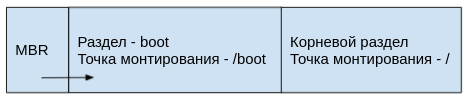
Давайте посмотрим что находится в этом каталоге на Debian:
Ubuntu в этом каталоге содержит примерно тоже самое, но ядро новее:
Разберем некоторые файлы в этом каталоге. Здесь находится:
- подкаталог с загрузчиком – grub;
- ядра разных версий – файлы vmlinuz;
- архивы с временной файловой системой и утилитами необходимыми для загрузки ядра – файлы initrd.img;
- остальные файлы я рассматривать пока не буду.
После того, как GRUB 2 получил управление, он загружает ядро Linux (файл vmlinuz). При этом GRUB 2 загружает в память файловую систему из файла initrd.img. А затем запускает ядро, и при запуске, передаёт ему некие параметры, которые мы рассмотрим в следующей статье.
Вы можете спросить, зачем вообще нужен образ корневой файловой системы с утилитами initrd.img? Он необходим, потому что, когда GRUB 2 начинает загружать систему корневая файловая система еще не смонтирована. Поэтому GRUB 2 использует initrd как временную корневую файловую систему, которая загружается из файла в оперативную память.
Initrd – представляет собой файл, содержащий загружаемые модули ядра и минимальный набор утилит для загрузки этих модулей. Он сжимается и загружается в оперативную память с помощью загрузчика. Ядро получает доступ к нему, как если бы была установлена файловая система.
Вы можете использовать команду lsinitramfs чтобы перечислить содержимое файла initrd.img.
Вот пример для Debian:
А вот пример для Ubuntu:
Ядро Linux и процесс инициализации
Ядро при запуске использует временную файловую систему из файла initrd.img для того чтобы загрузиться полностью.
А дальше ядро запускает процесс инициализации операционной системы. Процесс инициализации является первым процессом в системе, так как ядро запускалось не как процесс. Каким именно будет процесс инициализации зависит от используемой системы инициализации. Существуют разные системы инициализации, но в Debian 11 и Ubuntu 22.04 используется система инициализации под названием SystemD.
То есть, первым процессом при запуске этих двух систем является systemd. Чтобы это проверить выполним следующие две команды, которые на обоих системах выполняются одинаково:
Первой командой мы смотрим, какой процесс в системе работает под номером 1 – это systemd. Второй командой смотрим на что ссылается файл, который традиционно считается файлом системы инициализации – а ссылается он на /lib/systemd/systemd.
И наконец, система инициализации запускает все остальные процессы в системе.
Итог по загрузке с BIOS

Алгоритм загрузки linux (UEFI)
Сейчас на смену BIOS пришёл UEFI (Unified Extensible Firmware Interface). UEFI содержит множество преимуществ перед BIOS, одна из которых это поддержка GPT.
Раньше диски разбивались на разделы с помощью MBR, при этом диск не мог быть больше 2 TB, а разделов не могло быть больше четырёх. При этом таблица разделов и первичный загрузчик помещались на первый сектор диска в MBR. А GPT позволяет использовать очень большие диски и помещает загрузчик на специальный раздел, а также позволяет создавать очень много разделов.
Диск разбитый на разделы с помощью таблицы разделов GPT в первом секторе продолжает хранить MBR запись. Это делается для того, чтобы старые системы с BIOS могли использовать GPT диски.
UEFI не использует загрузчик из MBR, вместо этого используется загрузчик со специального раздела на диске, который отформатирован в FAT32 и называется ESP или EFI. Это специальный загрузчик от UEFI. Обычно это файл /efi/boot/bootx64.efi.
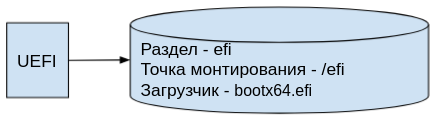
Secure Boot
UEFI имеет специальный режим, который называется Secure Boot. Если этот режим включен, то загрузчик без специальной подписи не будет работать. Windows и некоторые системы Linux имеют такие подписи, а для других систем приходится этот режим отключать.
Или можно не отключать Secure Boot, а просто очистить ключи производителя и добавить туда ключи от необходимого загрузчика. Например в Ubuntu – GRUB 2 подписан подписью от Canonical, именно эту подпись и следует добавить в Secure Boot.
Дальнейшая загрузка
А дальше все происходит также как и в системах с BIOS. Загрузчик запускает GRUB 2, хотя может сразу запустить и ядро Linux, но тогда мы теряем гибкость GRUB 2.
GRUB 2 в свою очередь запускает ядро Linux. Дальше ядро запускает систему инициализации. А уже система инициализации запускает все остальные процессы в системе.
Итог по загрузке с UEFI

Немного про GRUB 2
GRUB 2 в настоящее время является основным загрузчиком для большинства систем Linux. Он позволяет запустить не только ядро Linux, но и Windows систему. Он имеет собственную командную строку с помощью которой можно, например устранить некоторые ошибки при загрузки.
Существует две версии загрузчика GRUB 2: для BIOS и для UEFI. Но для UEFI он не имеет цифровой подписи для режима Secure Boot.
Ubuntu, кстати, поддерживает Secure Boot. Для этого используется загрузчик Shim подписанный подписью от Microsoft. И этот загрузчик запускает GRUB 2, который подписан цифровой подписью от Canonical.
Взаимодействуя с GRUB 2 при старте системы вы можете выбрать, какую из возможных конфигураций загрузить или изменить:

Когда отображается меню, вы можете нажать:
- “Enter” – чтобы немедленно загрузить выбранную строку меню;
- любую другую клавишу — чтобы остановить тайм-аут;
- “e” – чтобы отредактировать запись;
- “c” – чтобы войти в командную строку GRUB2.
Если ваш тайм-аут установлен на 0, то GRUB 2 немедленно загружает систему не показывая подобное меню.
На следующем уроке подробнее разберём загрузчик GRUB 2.
Источник: sysadminium.ru